Video Yakalamak ve Paylaşmak için iPhone Video Formatını Öğrenin
The iPhone video formatı iPhone'unuzun videoları kaydetme ve saklama yöntemine ilişkindir. İPhone'unuzda video çektiğinizde, hareketli resimlerin rastgele bir koleksiyonu değildir. Bunun yerine, videonun cihazınıza nasıl oluşturulacağını ve kaydedileceğini belirleyen kural ve standartları takip eder. İPhone video formatının en önemli özelliklerinden biri uyumluluğudur. Bunun yanı sıra iPhone video formatı depolama açısından verimlidir.
Bu yazı size iPhone video formatı ve dönüştürme süreci hakkında kapsamlı bilgi verecektir. Bu nedenle, daha fazla tartışmaya gerek kalmadan lütfen diğer bölümleri okumaya devam edin.
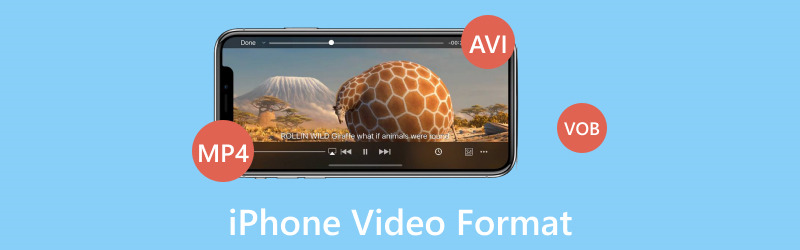
SAYFA İÇERİĞİ
Bölüm 1. iPhone Hangi Video Formatını Kullanıyor?
Ele almamız gereken ilk soru şu: iPhone hangi video formatını kullanıyor? iPhone, videoları kaydetmek ve depolamak için öncelikle H.264 adı verilen ve AVC olarak da bilinen bir video biçimini kullanır. Bu format popülerdir çünkü video kalitesini ve dosya boyutunu iyi dengeler. Depolama alanının sınırlı olduğu akıllı telefonlar için uygun hale getirir.
Bölüm 2. iPhone'da Video Formatı Nasıl Değiştirilir
iPhone'unuzdaki video formatını değiştirmek mümkün mü? Bu kılavuzda, iPhone'unuzdaki video formatını cihazınızın ayarlarından nasıl değiştireceğinizi keşfedeceğiz. Size iPhone'da video formatını nasıl değiştireceğinizi göstereceğiz:
Aşama 1. Her şeyden önce, açın Ayarlar. Lütfen aşağı kaydırın ve arayın Kameratıklayın ve tıklayın.
Adım 2. Gibi çeşitli ayarları göreceksiniz. Ayarları Koru, Kafes, QR Kodlarını Tara, Video kaydetmek, Ağır çekim kaydet, ve Biçimler. Lütfen video formatını değiştirmek için birincil seçenek olan Formatlar'ı seçin.
Aşama 3. Formatın altında başka bir seçenek görünecektir. Göreceksin Yüksek verim ve En Uyumlu. Lütfen seçeneklerden birini seçin. Seçtiğinizde Yüksek verim, iPhone'unuz fotoğrafları kaydedecek HEIF format ve videolar HEVC varsayılan olarak biçimlendirin. Buna karşılık, eğer seçerseniz En Uyumlu, iPhone'unuz fotoğrafları kaydedecek JPEG format ve videolar H.264 biçim.
Üstelik seçme Yüksek verim yerden tasarruf sağlar ve mükemmel kalite sunar. Ancak eski cihazlar ve yazılımlarla uyumluluk sorunlarına yol açabilir. En Uyumlu fotoğraflarınızın ve videolarınızın her yerde iyi çalışmasını sağlar. Ancak biraz daha fazla depolama alanı tüketebilir. Seçiminiz depolama ihtiyaçlarınıza ve medyanızı nasıl kullanmayı ve paylaşmayı planladığınıza bağlıdır.
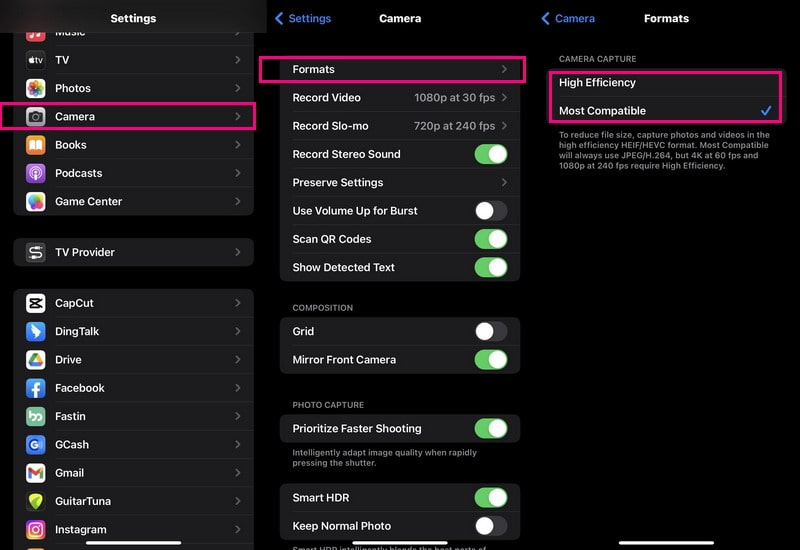
Bölüm 3. Video Formatlarını iPhone Destekliye Dönüştürme
iPhone'unuzun tam olarak anlamadığı formatlarda videolarınız mı var? Belki iPhone'unuzda bir video izlemek istersiniz. Ancak cihazınızla iyi oynatılmayan bir formattadır. orası Vidmore Video Dönüştürücü kurtarmaya geliyor!
Vidmore Video Converter, videoları bir video formatından diğerine dönüştürmenize yardımcı olan kullanışlı bir araçtır. Sorunsuz bir şekilde oynamalarını ve cihazınızda harika görünmelerini sağlar. Bu program, farklı iPhone modelleri için önceden ayarlanmış profillere sahiptir ve videolarınızın cihazınıza mükemmel şekilde uyarlanmasını sağlar. Kimse pikselli, düşük kaliteli videoları sevmez. Vidmore Video Converter, video kalitenizin dönüştürme sonrasında bile birinci sınıf kalmasını sağlar.
Vidmore Video Converter'ı kullanarak video formatlarını iPhone destekli formatlara nasıl dönüştüreceğiniz aşağıda açıklanmıştır:
Aşama 1. Programı bilgisayarınıza Vidmore Video Converter'ın resmi web sitesinden indirin. İndirdikten sonra, tam erişim için ekrandaki talimatları izleyerek programı yükleyin. Kurulum tamamlandığında dönüştürme işlemini başlatmak için programı çalıştırın.
Adım 2. Gidin Dönüştürücü Üst menü çubuğundaki sekme. Arayüzün sol alt köşesinde (+) butonunu göreceksiniz. Dönüştürmek istediğiniz video dosyasını içe aktarmak için tıklayın.
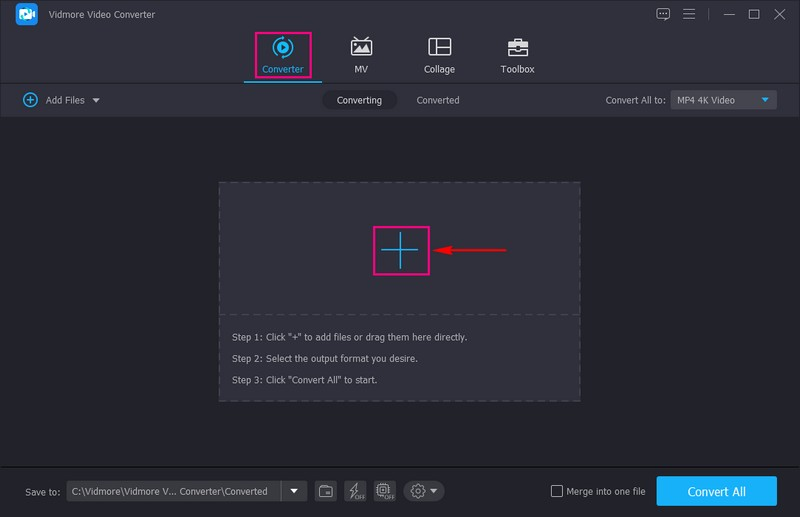
Aşama 3. Basın Profil Yüklediğiniz video dosyasının sağ kısmındaki açılır menü. Gibi farklı seçenekler göreceksiniz. Video, Ses, ve cihaz. Lütfen seç cihaz Bahsedilen seçeneklerden.
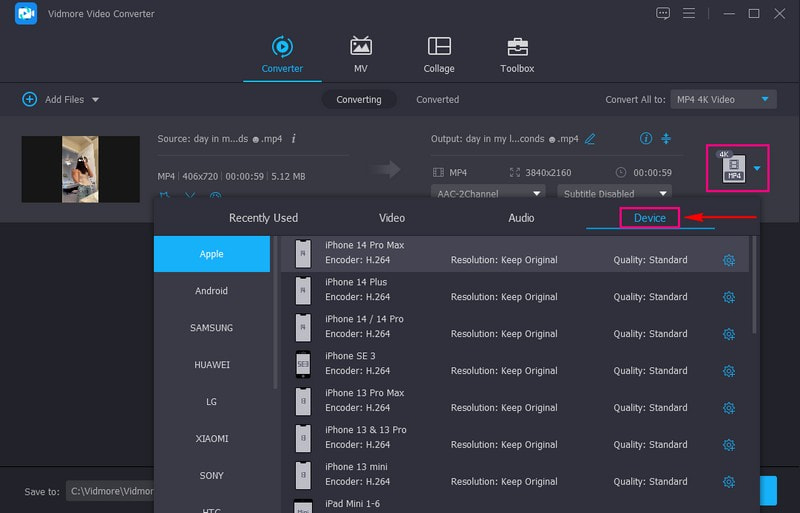
4. adım. Toplamak elma altında listelenen cihazdan cihaz sekmesi. Daha sonra lütfen doğru kısımda iPhone modelinizi arayın ve seçin. Olabilir iphone 6, iPhone 7, iPhone 8, iPhone XR, iPhone X, iPhone 13, iPhone 14, ve dahası.
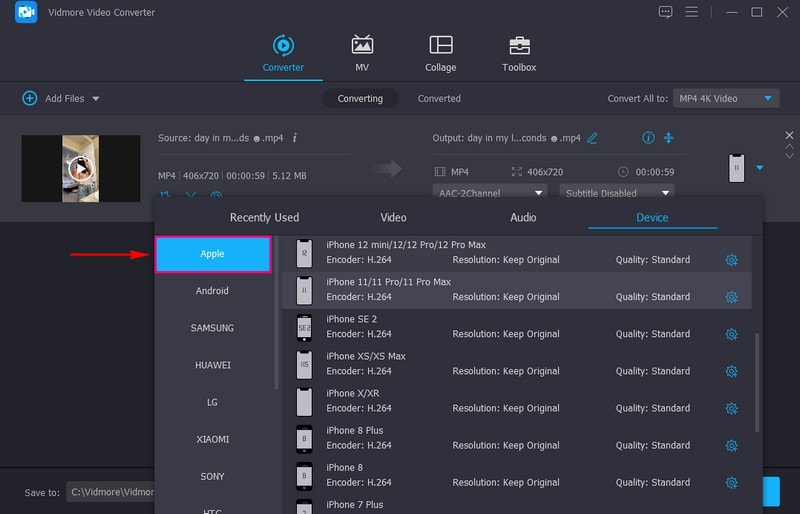
Adım 5. I vur Dişli cihaz modelinin yanındaki düğmeye basın. Burada, şunları değiştirebilirsiniz: Video ve Ses gereksinimlerinize göre ayarlar.
Açık Video Ayarlar, altında Video kalitesi, toplamak Yüksek kalite Videonuzu ekranda daha şeffaf hale getirmek için. Bunun yanı sıra, değiştirebilirsiniz çözüm, Kare hızı, ve Bit hızı eğer istersen.
Ses ayarları altında Kanalı, Örnek Hızını ve Bit Hızını beğeninize göre değiştirebilirsiniz. Bitirdiğinizde değişikliklerinizi uygulamak için Yeni Oluştur düğmesini tıklayın.
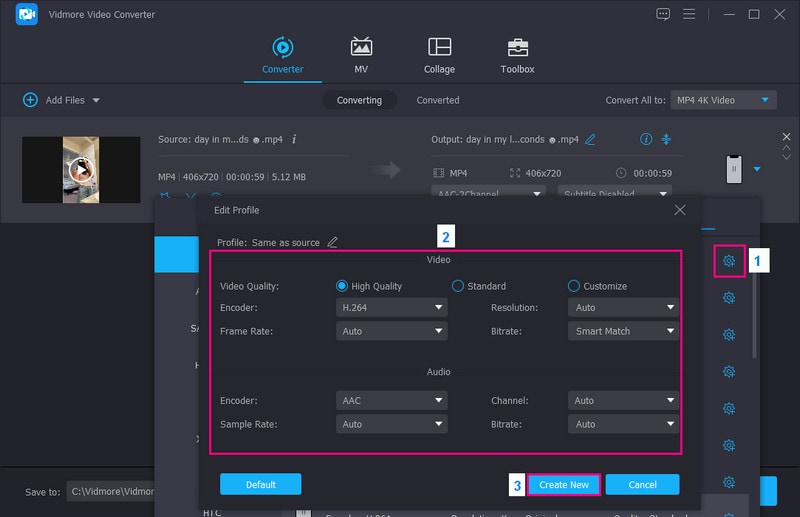
6. adım. Çıktınıza karar verdikten sonra dönüştürme prosedürünü başlatmak için Tümünü Dönüştür düğmesini tıklayın. Çıktınız yerel sürücünüze kaydedilecektir. Daha sonra, doğru şekilde yüklenip oynatılmadığını görmek için videoyu iPhone'unuza taşıyın.
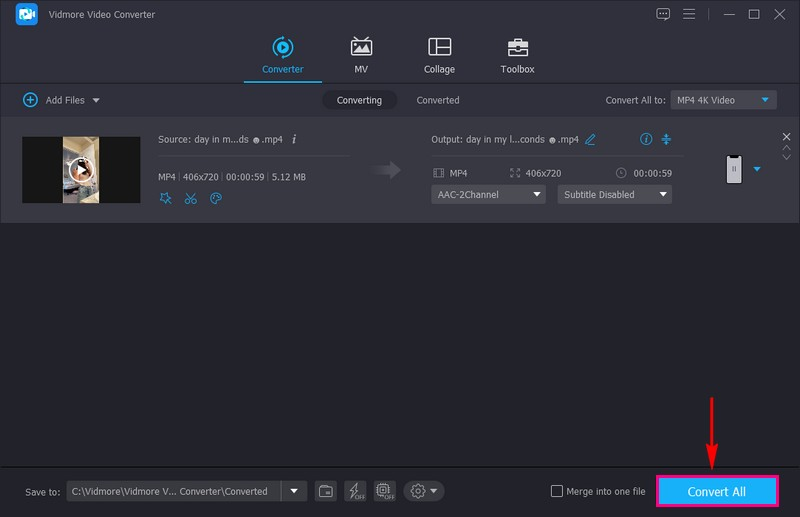
Bölüm 4. SSS iPhone Video Formatı
iPhone videoları MP4 formatında mı?
Evet, iPhone videoları MP4 formatında kaydedilir. Bu format yaygın olarak kullanılır ve çeşitli cihazlarda iyi çalışır. iPhone videolarınızı farklı aygıtlarda ve platformlarda paylaşmayı ve oynatmayı kolaylaştırır.
MP4 ve MOV iPhone nedir?
MP4 ve MOV, iPhone'ların kullanabileceği iki farklı video formatıdır: MP4, videolar için evrensel bir dil gibidir. Yalnızca iPhone'larda değil, birçok cihazda çalışır. Videolarınızı MP4 olarak kaydederseniz arkadaşlarınızla kolayca paylaşabilir, bilgisayarlarda oynatabilir ve daha fazlasını yapabilirsiniz. Tersine, MOV esas olarak iPhone'lar da dahil olmak üzere Apple cihazları tarafından kullanılır. Videolarınızı MOV olarak kaydederseniz Apple cihazlarda harika çalışırlar. Ancak Apple dışındaki cihazlarda oyun oynarken bazı sorunlar yaşayabilirsiniz.
İPhone videosunu MP4'e nasıl dönüştürebilirim?
İPhone videosunu MP4'e dönüştürmenize yardımcı olacak özel bir program kullanmalısınız; güvenebileceğiniz tek şey QuickTime Pro'dur. Öncelikle QuickTime Pro uygulamasını çalıştırın. Üst menü çubuğundan Dosya sekmesine gidin. iPhone videolarınızı eklemek için Dosya Aç seçeneğini seçin. Dosyaları içe aktardığınızda devam etmek için Dışa Aktar seçeneğini tıklayın. Dışa Aktarma sayfasına geldiğinizde listeden Filmi MPEG-4'e seçeneğini seçin. Kaydet düğmesine basın. Daha sonra iPhone videolarınız MP4 formatına dönüştürülecek ve Mac'inizde saklanacaktır.
iPhone videolarını neden MP4 gibi farklı bir formata dönüştürmek isteyebilirim?
iPhone videolarını MP4 gibi başka bir formata dönüştürmek, Apple dışındaki cihazlarla veya yazılımlarla uyumluluk açısından faydalı olabilir. Farklı platformlarda video paylaşmayı ve oynatmayı kolaylaştırır.
iPhone'lar hangi video formatlarını desteklemiyor?
iPhone'larda AVI, MKV, WMV, DivX, FLV ve diğerleri gibi video formatlarını üçüncü taraf uygulamaları veya dönüştürmeleri olmadan oynatma sınırlamaları olabilir.
Sonuç
Bu yazıda iPhone'un hangi video formatını kullandığını ve iPhone'da video formatının nasıl dönüştürüleceğini öğrendiniz. Anlamak iPhone'unuzdaki video dosyası biçimiH.264 olan H.264, verimli video kaydı ve oynatma için gereklidir.
Video formatlarını iPhone destekli formata dönüştürmek istiyorsanız Vidmore Video Converter'a güvenebilirsiniz. Bu program, videoları başka bir formata dönüştürmenize ve çeşitli cihazlar için önceden ayarlanmış profiller seçmenize olanak tanır.


